
Berdasarkan hal itu, Kedepannya saya akan membuat tutorial mengenai Tutorial cara membuat grafik dengan menggunakan microsoft office. Untuk kali ini, saya mencoba untuk membuat tutorial menggunakan grafik garis.software yang digunakan excel 2013. Data yang digunakan yaitu produksi jagung provinsi di indonesia dari webstite Badan Pusat Statistik(BPS) dari tahun 1993-2013.
Kenapa Menggunakan Grafik Garis?
Data yang digunakan merupakan data time series dari tahun 1993-2013. grafik garis digunakan untuk melihat tren sesuatu variabel dalam periode yang cukup banyak. selain interval antar periode yang sama dalam hal ini per tahun. Sehingga grafik yang paling sesuai adalah grafik garis (line chart)Langkah-langkah membuat grafik garis di microsoft Excel
- Memasukkan data yang ingin digunakan. kemudian di block data yang digunakan. seperti berikut ini.
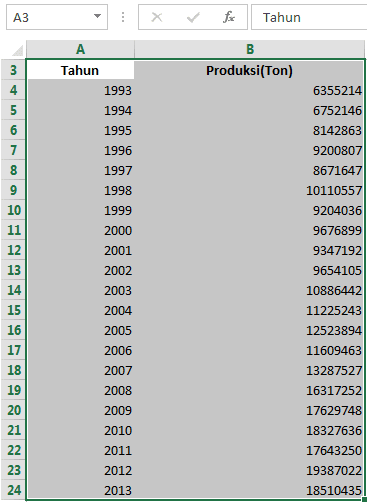
- plih insert, Group chart, klik line. kemudian pilih jenis grafik garis yang dinginkan
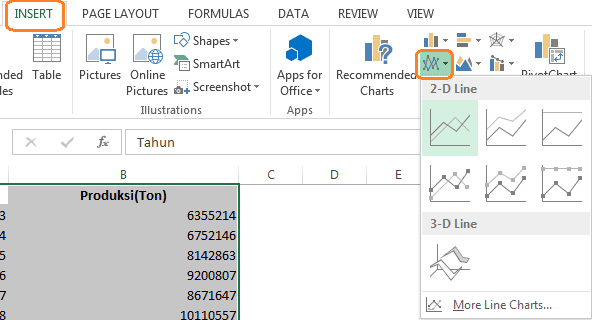
maka akan muncul hasil sebagai berikut - Sebenarnya hasil itu dah selesai, tinggal merpercantik gambar agar lebih baik sesuai keinginan.
Tips Mengedit grafik garis line chart
1. klik Hasil grafik garis, maka akan muncul 3 pilihan. kalau tidak salah ini hanya ada di microsoft excel 2013. cara ini merupakan cara cepat tetapi terbatas.- Chart Element, biasanya digunakan untuk menampilkansesuatu pada grafik seperti pada gambar disamping
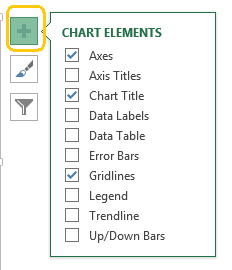
- Style and Color, digunakan untuk memperindah tampilan sesuai keinginan. bisa dipilih style grafik dan warnanya
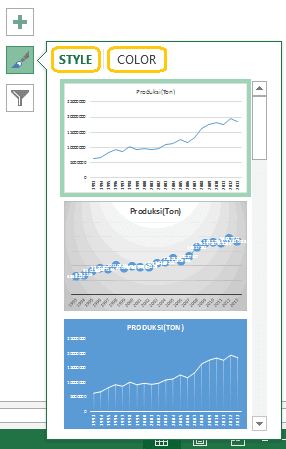
- Values and names, digunakan dalam mengedit tampilan berupa data yang digunakan dan mengganti nama variabel
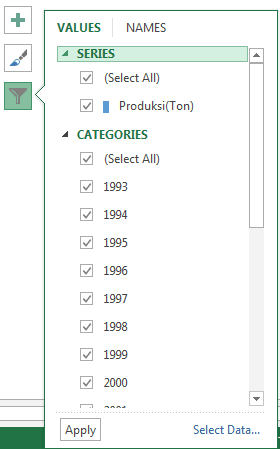
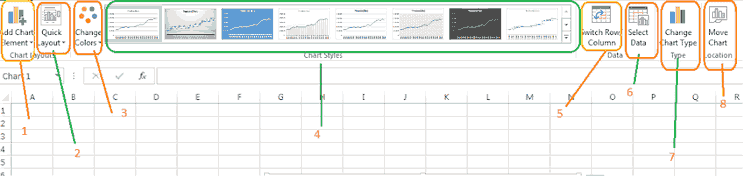
- Add Chart Element: digunakan untuk menampilkan element tambahan untuk grafik garis
- Quick layout: digunakan untuk menetukan layout yang sudah dibuat dan kita tinggal memilih.
- Change colors: mengganti warna
- Chart styles: mengubah tampilan grafik
- Switch row colomn : untuk mengganti antara baris dan kolom
- Select data: mengedit data yang sudah dipilih. bisa diganti atau dihilangkan atau ditambah.
- Change chart type : digunakan mengganti grafik yang sesuai dengan data dan keinginan.
- move chart : memindahkan grafik dari workfile satu ke workfile yang lain

- Current Selection : memilih tampilan yang mau diedit/diubah.
- Insert Shape : memasukkan shape yang baru
- Shape style : Untuk mengedit shape
- wordart styles: untuk mempercantik tulisan yang sudah dipilih.
- Arrange: digunakan untuk mengatur posisi grafik
- Size: digunakan untuk mengatur ukur grafik.
Agar hasil lebih baik lagi, ada teknik yang digunakan untuk membuat chart dengan menggunakan pivot tabel yang kemudian bisa digunakan untuk membuat pivot chart yang hampir sama dengan ini tapi dengan hasil yang lebih fleksibel.
Sumber: Pengalaman sendiri.






gmana cranya klo data yg mw dimasukin di sumbu X (mendatar) menggunakan dua angka?
ReplyDeletecontohnya gini "12 - 26"
maksdnya nilai x cuma 2 gtu?
Deleteklo gtu sma aja gan. tnggl masukkan niainya.
artikelnya sip...
ReplyDeletethanks bos!
Sama2 gan.
DeleteThis comment has been removed by the author.
ReplyDeletemakasih banyak buat infonya, sangat bermanfaat sekali
ReplyDeleteberguna sekali gan infonya thanks,,,,
ReplyDeletesangat membantu terima banyak
ReplyDeletemakasih infonya
ReplyDeletejangan lupa kunjungi laman https://ppns.ac.id/# dan https://blog.ppns.ac.id/tl/anantarizki/ makasih
Kini hadir buat kalian yang hoby mainkan angka keberuntungan,,
ReplyDeleteTidak hanya itu, permainan Livecasino juga ada buat para bettor sejati.
Ada banyak bonus dan promo-promo yang pastinya membuat keuntungan bagi anda sendiri, segera kunjungi kita disni..
link alternatif hottogel
Cara membuat grafik garis yang nilainya banyak contoh 623224.62 dst?itu bagaimana,saya sudah beberapa kali tapi grafik tidak muncul.terimakasih
ReplyDeletengak ada buat excel 2010?
ReplyDelete